- Новости о монтаже
- • Изображение в видео с ИИ
- • Тексты в видео с ИИ
- • Длинное видео в короткое с ИИ
- • ИИ генератор видео
- • Создай видео для Telegram
- • Улучшите видео с ИИ
- • Создай аниме-версию себя
- • Сделай субтитры для VK Клипов
- • Музыка и звуковые эффекты
- • ИИ-генератор звуковых эффектов
- • Текста в речь
- • Улучшение качества звука с ИИ
- 😎Сделайте видео замечательным⏬
Время обновления: 2025 г.
Поначалу обучение редактированию видео может быть трудным. Есть над чем поразмыслить. Но стать профессионалом в редактировании видео, безусловно, можно.
Несмотря на то, что оборудование для редактирования видео в основном доступно, раскрыть все приемы и советы по редактированию видео в одном руководстве будет практически невозможно.
Однако, прочитав это полное руководство, вы узнаете:
как выбрать программу для редактирования видео,
как отредактировать свое первое видео в программе для редактирования видео, которую можно использовать на ПК и компьютерах Mac, и
ресурсы для изучения редактирования видео, чтобы достичь мастерства редактирования видео самостоятельно.
Поскольку это исчерпывающее руководство по редактированию видео, его чтение может занять несколько минут. Я резюмировал информацию в следующих трех частях.
- Часть 1: Перед Тем, Как Решить Научиться Редактировать Видео
- Часть 2: Как Редактировать Видео [Пошаговое Руководство]
- Часть 3: Учебные Ресурсы для Редактирования Видео
Последние новости: Мы выпустили видеоредактор Filmora для всех авторов
Для пользователей, которым интересно создавать видео быстро и весело, попробуйте видеоредактор Filmora. Из видео выше видно, что Filmora подходит для создания видеороликов практически для всех сценариев. Даже если вы снимаете видео камерой начального уровня,, вы все равно можете импортировать его в Filmora. Продолжайте читать, поскольку мы покажем вам более подробную информацию о том, как шаг за шагом редактировать видео, особенно в Filmora. Загрузите пробную версию, чтобы снять видео сегодня.
Часть 1: Вещи, которые следует учитывать, прежде чем принимать решение о редактировании видео.
Подход к процессу пост-продакшн требует, чтобы вы были готовы и точно знали, что вы хотите сделать с отснятым материалом. Иногда камера или компьютер, если вы записываете экран, может повлиять на ваш выбор программного обеспечения для редактирования видео, потому что, если материал, который вы редактируете, находится в формате, который ваш видеоредактор не распознает, вам придется найти другое программное обеспечение. Давайте посмотрим на некоторые другие аспекты процесса редактирования видео, которые вам нужно будет рассмотреть, прежде чем начинать работу над своим первым видео.
1. Какие видео вы хотите снимать?
Вы хотите создать короткометражный фильм или фильм продолжительностью более двадцати минут? Это игровое видео, руководство или экспериментальный арт-фильм? Точное знание того, какой тип видео вы хотите создать, поможет вам сузить круг поиска для программного обеспечения для редактирования видео и позволит вам заранее узнать, какие инструменты редактирования вам понадобятся, прежде чем вы начнете редактировать.
2. Системные требования, которые вам понадобятся для редактирования видео
Производительность, на которую способен ваш компьютер, может серьезно ограничить диапазон имеющихся в вашем распоряжении программ для редактирования видео. Все профессиональные пакеты для редактирования видео, такие как Final Cut, или Adobe Premiere, имеют строгий список технических требований, которым должен соответствовать ваш компьютер, если вы хотите использовать их для редактирования видео.
1. Windows или Mac?

Изображение из Интернета
Конфигурации настольных компьютеров для ПК с годами стали более мощными, но компьютеры Mac по-прежнему являются гораздо лучшим вариантом для редактирования видео, потому что Mac OS оптимизирована для повышения производительности аппаратных компонентов компьютера. Mac Pro 2017 года, хотя и дорогой, является одним из лучших вариантов для компьютера для редактирования видео.
Однако эти различия имеют значение только для профессиональных видеоредакторов, которые работают над сложными проектами. Неопытные видеоредакторы могут одинаково эффективно редактировать свои видео с компьютеров ПК и Mac. Если выбранное вами программное обеспечение имеет сложный список технических характеристик, вам просто нужно убедиться, что ваше устройство соответствует всем без исключения из них.
2. Возможности процессора
Процесс рендеринга видео - одна из самых сложных задач на любом компьютере, которая может длиться часами. Мощный процессор может сократить время рендеринга видео и ускорить работу программного обеспечения для редактирования видео. Процессоры Intel серий i5 и i7 широко признаны лучшими процессорами для редактирования видео, поскольку они делают добавление переходов к видео, применение фильтров и эффектов или рендеринг видео намного более плавным. Если вы хотите постоянно редактировать видео, убедитесь, что у вас самый лучший процессор.
3. RAM память
Большинству программных продуктов для редактирования видео не требуется более 4 или 8 ГБ оперативной памяти для правильной работы. Однако работа с большими видеофайлами может значительно замедлить работу вашего компьютера и даже привести к его сбою в решающий момент, поэтому, чтобы не терять часы работы, вы должны получить как можно больше оперативной памяти. Большинство Mac и ПК имеют ограничение оперативной памяти 32 ГБ, но если вы только начинаете изучать редактирование видео, вам не понадобится столько оперативной памяти.
4. Место на жестком диске
Иногда один видеофайл может иметь размер более пары гигабайт, и для видео, которые вы экспортируете из программного обеспечения для редактирования видео, требуется подходящее место для хранения. Большинство опытных видеоредакторов используют внешний жесткий диск, на котором есть несколько терабайт дискового пространства для своих проектов редактирования видео. Кроме того, вам потребуется от 2 до 4 ГБ свободного места на жестком диске вашего компьютера для установки программного обеспечения для редактирования видео.
5. Видеокарта
Сначала вы не сможете заметить, насколько важна видеокарта для процесса редактирования видео, потому что вы не будете выполнять графически требовательные задачи редактирования видео. Даже если у вас нет намерения создавать 3D или специальные эффекты, вы должны обратить внимание на то, что компьютер, на котором вы работаете, имеет графическую карту, способную обеспечить высочайшую производительность. Соединение видеокарты с мощным процессором и более 16 ГБ оперативной памяти гарантирует, что вы будете готовы практически к любой задаче редактирования видео.
6. Mонитор:

Возможность просмотра видеофайлов на большом экране может помочь вам обнаружить даже самые мелкие ошибки. Профессиональные видеоредакторы часто используют два монитора, когда работают над проектом, но людям, которые только изучают основы работы, нужен только один дисплей с высоким разрешением. Размер монитора также важен, поэтому использование мониторов с диагональю более двадцати дюймов может позволить вам снимать более качественные видео.
Резюме
Выполнение основных действий по редактированию видео, таких как обрезка или вырезание видео, добавление музыки или применение переходов между кадрами, не требует наличия компьютера с высокопроизводительными компонентами. По мере того, как вы становитесь профессиональным видеоредактором, вам следует стремиться к получению лучшего оборудования, но пока вы не овладеете основными методами редактирования видео, вы можете использовать любой ПК потребительского уровня или компьютер Mac для редактирования видео.
Квалифицированным видеоредакторам, работающим над требовательными проектами, требуется каждый бит мощности процессора или оперативной памяти, которые они могут использовать, чтобы максимизировать свою эффективность и создавать видеоролики, которые вдохновляют и раздвигают границы.
3. Инструменты для Редактирования Видео, Которые Нужны в ПО
Помимо технических требований, ваши навыки редактирования видео - это вторая важная вещь, которую вы должны учитывать перед покупкой программного обеспечения для редактирования видео. Неопытным видеоредакторам обычно не нужны расширенные функции редактирования видео, поэтому нет смысла вкладывать сотни долларов в программное обеспечение, которое предоставляет инструменты для редактирования видео, которые вы никогда не будете использовать. Вы можете найти одни из лучших программных продуктов начального уровня, а также профессиональные программные продукты для редактирования видео для компьютеров Mac и ПК, представленные в таблице ниже.
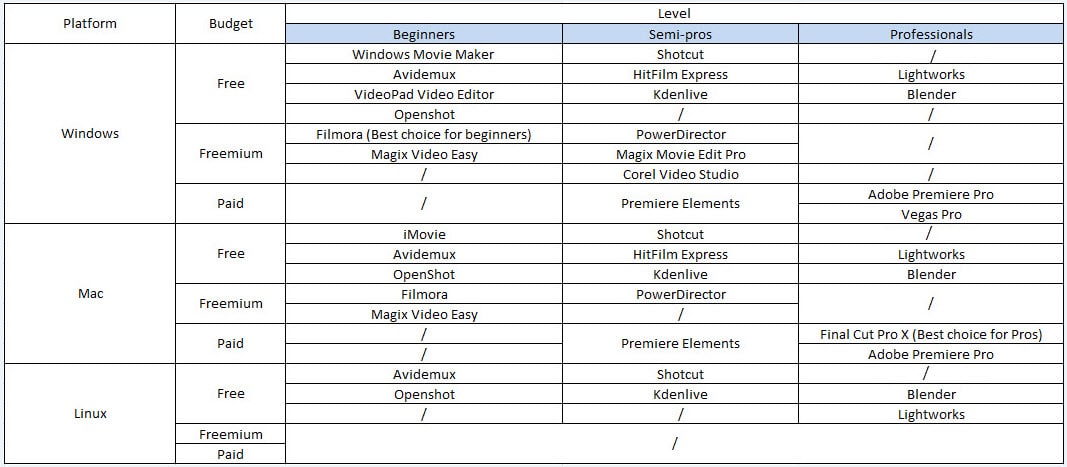
Наша рекомендация всем новичкам в мире редактирования видео и полупрофессионалам, которым нужен мощный и простой в использовании видеоредактор, - приобрести Wondershare Filmora, потому что его можно использовать для редактирования видео как на Mac, так и на ПК. Программное обеспечение позволяет без особых усилий выполнять все основные действия по редактированию видео, а также предлагает расширенные функции редактирования видео, такие как эффект хроматической клавиши, стабилизацию изображения или замедленную съемку. Кроме того, Filmora предлагает обширную библиотеку эффектов, которая постоянно обновляется и которая уже содержит более 300 фильтров красоты и моды, которые можно добавить в видео всего за несколько кликов. Советы: вы можете проверить вступление и обзор для каждого упомянутого программного обеспечения выше в нашей подборке лучшие видеоредакторы для всех платформ.
Часть 2: Как Редактировать Видео с Filmora
Вы никогда не знаете, что вам понадобится в комнате для редактирования видео, поэтому вы должны быть хорошо подготовлены ко всем трудностям, с которыми вам придется столкнуться в процессе редактирования видео. Постпродакшн может занять дни, а иногда и месяцы, поэтому наберитесь терпения и помните, что вы не участвуете в гонке, позволяйте себе работать медленнее.
Ниже приведено простое руководство о том, как создать свое первое видео с Filmora, проверьте его и загрузите бесплатную пробную версию Filmora, чтобы следовать.
Несколько заметок перед началом редактирования
Подготовка к процессу редактирования видео начинается задолго до того, как вы запустите программное обеспечение, поэтому вот несколько советов, которые могут помочь вам сделать процесс пост-обработки более эффективным.
- Сделайте несколько снимков одной и той же сцены, пока вы находитесь на съемочной площадке, потому что у вас будет больше возможностей в комнате для монтажа.
- Знайте каждую секунду отснятого материала, с которым вы работаете, чтобы вы могли легко выбрать лучшие кадры.
- Используйте визуальные эффекты умеренно.
- Узнайте, как сделать шаг назад и посмотреть на проект с новой точки зрения.
- Держите свои материалы организованными.
Пошаговое Руководство по Редактированию Видео
Основные методы редактирования видео одинаковы для всех программ для редактирования видео. В этом руководстве мы покажем вам, как редактировать видео в Wondershare Filmora, но вы можете применить полученные здесь навыки в других программах для редактирования видео. Если на вашем компьютере не установлена программа Wondershare Filmora, нажмите кнопку ниже, чтобы загрузить пробную версию программного обеспечения.
1. Запустите Filmora и выберите соотношение сторон [Необязательно]
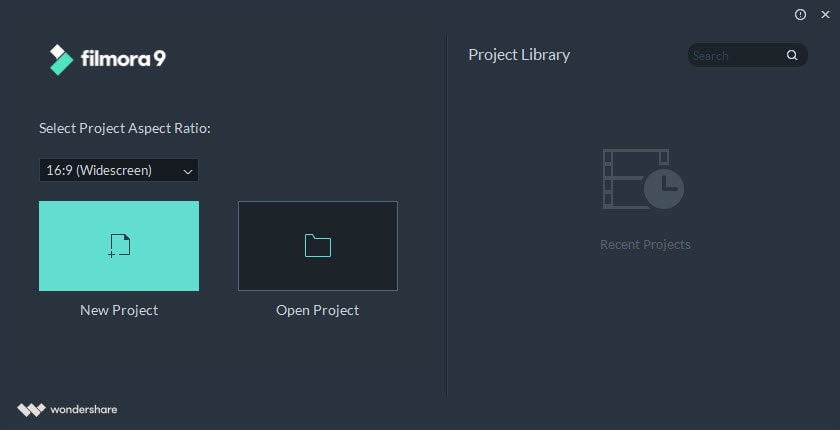
Дважды щелкните на значок Filmora на рабочем столе, когда будете готовы начать работу над новым видео. На экране появится экран приветствия программного обеспечения с просьбой создать новый проект или открыть проект. Кроме того, здесь вы можете выбрать соотношение сторон, чтобы сэкономить время при редактировании.
2. Создайте новый проект и импортируйте отснятый материал
Нажмите на Новый Проект на экране приветствия программы и дождитесь загрузки редактора. Как только вы получите доступ к видеоредактору Fillmora, вы должны перейти к регистрации продукта, нажав кнопку «Зарегистрироваться».
Перейдите в меню "Файл", нажмите на опцию Настройки проекта и выберите соотношение сторон, которое будет иметь окончательный вариант вашего видео. Вы сможете выбирать между несколькими различными вариантами, включая стандартные соотношения сторон 16:9 или 4:3, но также менее распространенное соотношение сторон 9:16 для вертикально ориентированных видео, а также соотношение сторон 1:1 для квадратных роликов. Вы также можете настроить соотношение сторон в соответствии с вашими потребностями.

Filmora, а также все другое программное обеспечение для редактирования видео, которое мы упоминали в этом руководстве, поддерживают практически все типы видеофайлов, от видео, снятых на смартфоны и веб-камеры, до видеоматериалов, записанных с помощью профессионального оборудования для создания видео.
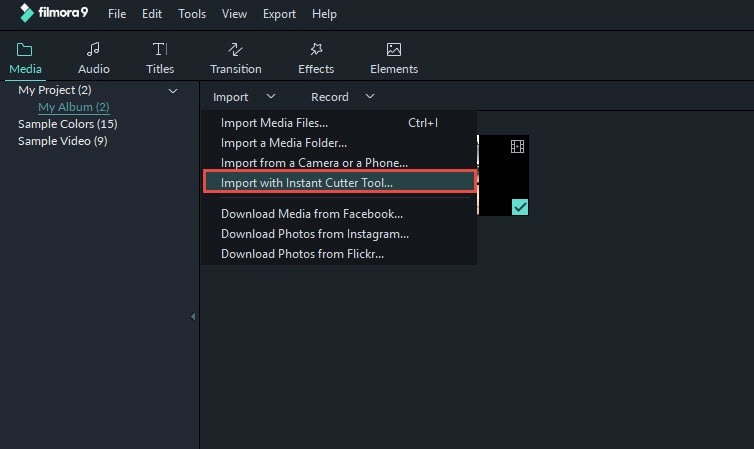
В верхнем левом углу видеоредактора вы увидите кнопку «Импорт», нажмите на нее и выберите опцию «Импортировать файлы мультимедиа», а затем перейдите в то место на жестком диске, где хранятся кадры, которые вы хотите отредактировать. Выберите видео, аудио или фото файлы, которые вы хотите использовать в своем проекте, и нажмите кнопку «Импорт».
В меню «Импорт» вы увидите опцию Импорт с помощью Instant Cutter Tool тоже. Инструмент Instant Cutter Tool предназначен для максимально быстрой и простой обрезки 4K и всех других больших видеофайлов. В Filmora есть возможность быстро редактировать видео, снятые с помощью экшн-камер. Вы можете использовать инструменты коррекции объектива или эффект искажения «рыбий глаз», чтобы с легкостью улучшить свои видео.

3. Организуйте материал, который вы используете в своем проекте
Файлы, которые вы импортируете в редактор, будут храниться на вкладке «Медиа» Filmora под кнопкой «Импорт». Работать с большим количеством разных файлов в одном проекте намного сложнее, если вам нужно искать видеоклипы, которые вы хотите добавить на шкалу времени. Чтобы избежать путаницы и путаницы, вы можете использовать опцию «Мой альбом», которая позволяет создавать папки и сортировать файлы.
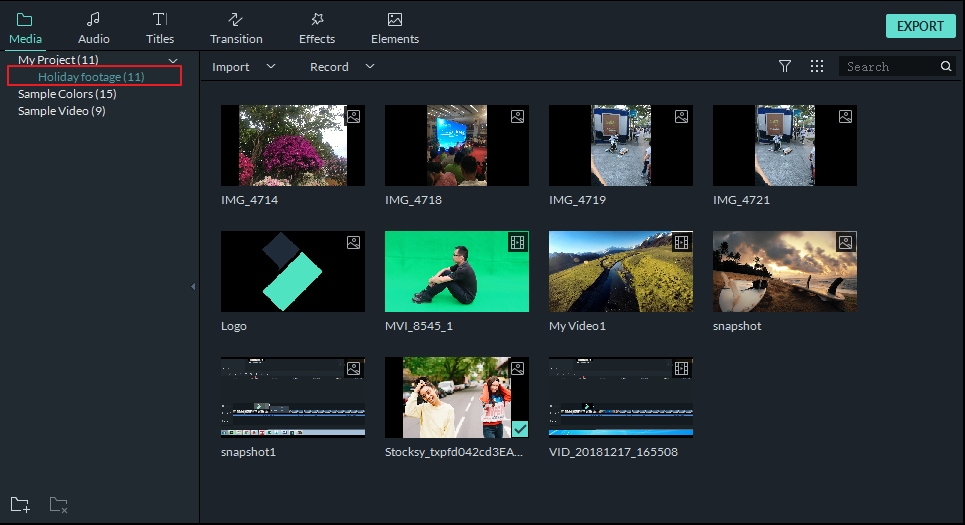
Щелкните значок «Добавить новую папку», расположенный в нижней части вкладки «Мой проект» в правом верхнем углу экрана редактора, чтобы создать новую папку и присвоить ей имя. Вы можете организовать отснятый материал в алфавитном порядке или любым другим способом, который повысит вашу эффективность и сократит время, которое вы тратите на просмотр файлов.
4. Поместите видео и аудио файлы на шкалу времени, чтобы удалить лишние части.
Необработанные кадры часто содержат ошибки или части, которые просто не принадлежат вашему видео, поэтому, если вы хотите вырезать или обрезать свои видео, просто перетащите их с вкладки «Медиа» и поместите их на шкалу времени. Вы можете добавить столько видеоклипов, сколько захотите, но каждый новый файл, который вы добавляете, будет помещаться после предыдущего, и для того, чтобы переставить их, вы должны перетащить файлы в желаемое положение на временной шкале.

Нажмите «Воспроизведение» или «Пробел», чтобы начать предварительный просмотр видеоклипов, которые вы добавили на шкалу времени, или воспользуйтесь ползунком для перехода к определенной точке видео. Вы должны поместить указатель воспроизведения точно в то место, где начинается часть видео, которую вы хотите вырезать, а затем выполнить то же действие на другом конце.

Filmora позволяет обрезать видео, просто перетаскивая конец видеоклипа влево или вправо. Если вас все еще сбивает с толку обрезка и обрезка видео, вот видеоурок, который поможет вам быстро освоить эти простые инструменты.
5. Применяйте к отснятому материалу визуальные эффекты
Теперь, когда вы удалили все ненужные части из видеоклипов, вы приступаете к отсоединению аудио- и видеофайлов, добавляйте музыку, вставляйте переходы между клипами или используйте некоторые из многих визуальных эффектов от Filmora.
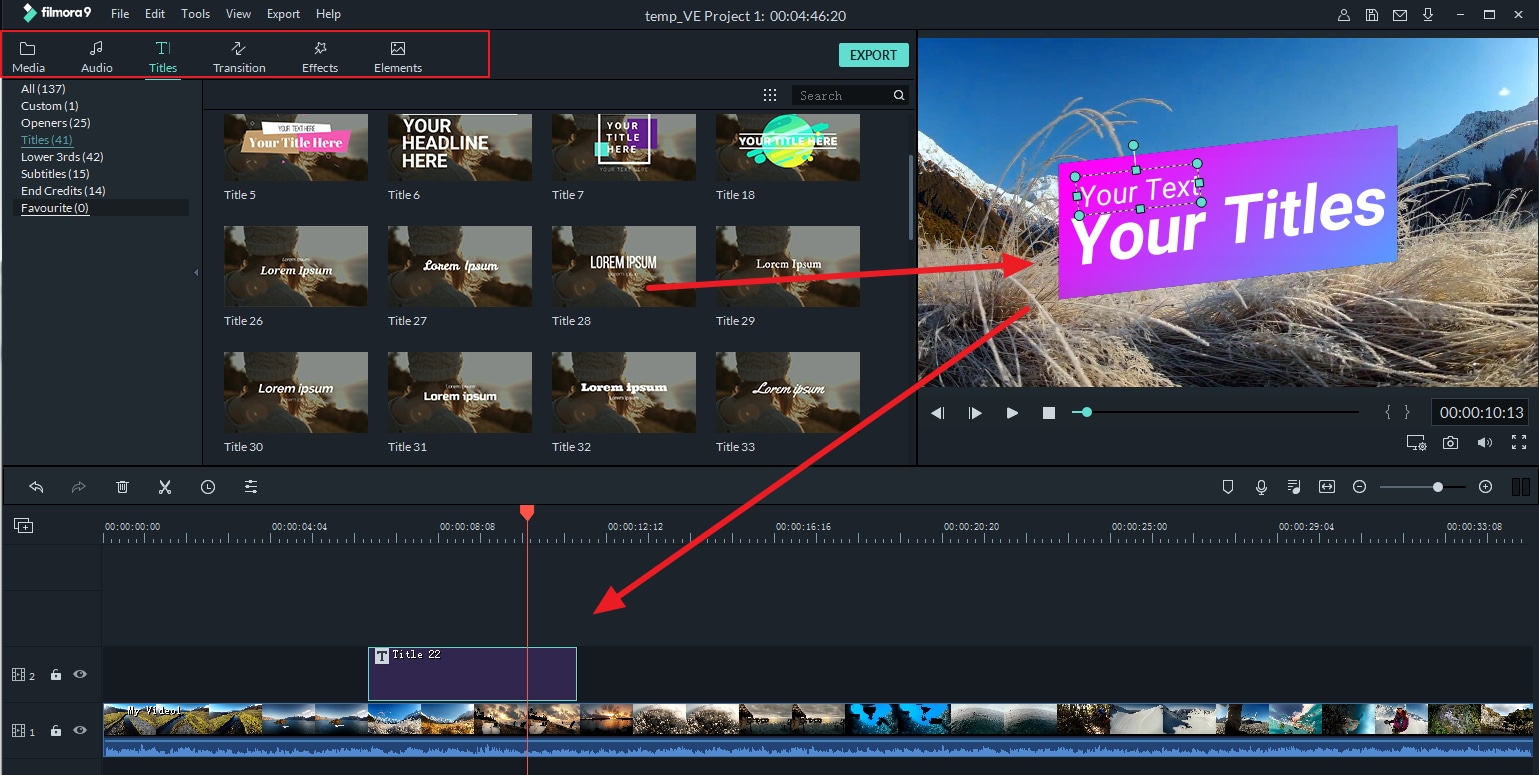
Щелкните на значок «Текст», если вы хотите добавить к видео вступительные заголовки, конечные титры или субтитры. Программа предлагает множество различных текстовых шаблонов, которые можно использовать для самых разных целей. Перетащите выбранный шаблон в желаемое место на шкале времени и вставьте соответствующий текст в окно предварительного просмотра программного обеспечения.
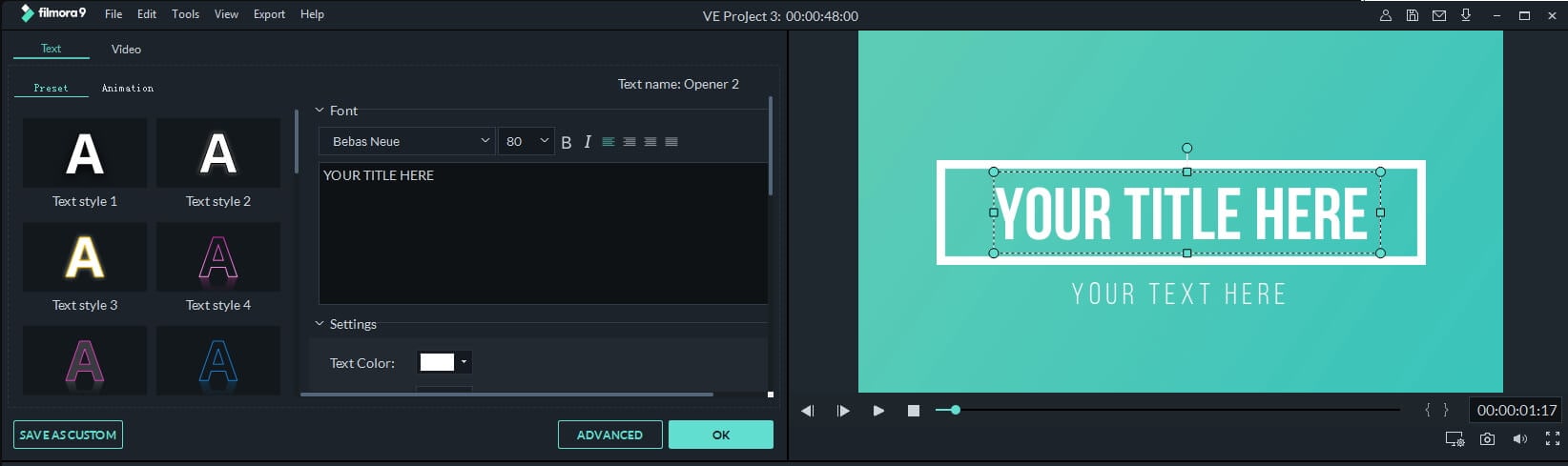
Значок «Переходы», который предоставляет вам доступ к сотням опций, расположен рядом со значком «Текст / Кредит» на панели инструментов редактора. Следуйте этому видеоуроку, чтобы узнать больше о видеопереходах и их использовании в Filmora.
6. Пройдите процесс цветокоррекции
Значок «Эффекты» предлагает более нескольких сотен фильтров и эффектов наложения, которые вы можете использовать в своих проектах, чтобы сделать цвета в видео более яркими. Щелкните значок и выберите фильтр, который хотите использовать, а затем перетащите его в любое место на временной шкале. Продолжительность действия фильтра можно отрегулировать, просто перемещая любой конец фильтра.
Помимо фильтров, Wondershare Filmora также предлагает расширенные инструменты цветокоррекции, которые позволяют точно настроить значения цвета в ваших видео. Опция Advanced Color Tuning позволяет вам использовать предустановки цветокоррекции или 3D LUT, чтобы добавить яркости цветам в ваших видео. Освоение процесса цветокоррекции требует времени и самоотверженности, поскольку научиться находить нужное количество красного, синего и зеленого в каждом кадре, который вы включаете в видео, так же сложно, как это звучит.

7. Экспорт и Обмен
Когда вы абсолютно уверены, что больше нечего добавить или удалить из своего проекта, вам следует нажать кнопку «Экспорт». В окне «Вывод» вы можете легко выбрать формат видеофайла в меню «Формат» и оптимизировать видео для смартфонов, iPad или игровых консолей, таких как PS4 или Xbox One.
Перейдите на вкладку «Формат» и выберите формат файла, который лучше всего подходит для проекта, над которым вы работаете, затем дайте видео название и выберите папку на жестком диске, в которую будет экспортировано видео. Нажав на кнопку «Настройки», вы сможете выбрать разрешение видео, изменить частоту кадров или выбрать кодировщик.
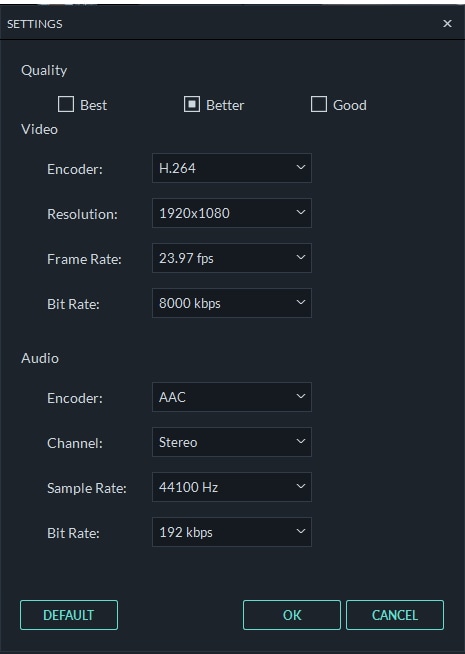
Пользователи Filmora, которые не хотят сохранять видеофайл на свои жесткие диски, могут экспортировать свои видео на Vimeo или YouTube. Этот метод экспорта видео позволяет сэкономить время на ожидании загрузки видео онлайн, поскольку процессы рендеринга и загрузки происходят одновременно. Вам понадобится канал YouTube или учетная запись Facebook, чтобы успешно делиться своими видео в этих социальных сетях.
Часть 3: Учебные Ресурсы по Редактированию Видео в Интернете
Независимо от того, насколько вы квалифицированы как видеоредактор, всегда есть новые приемы, которым вы можете научиться. Большую часть информации о процессе редактирования видео можно найти в Интернете, поэтому, если вы хотите улучшить свои навыки редактирования видео, вы можете посетить эти учебные онлайн-ресурсы и повысить свои навыки.
1. Онлайн видеокурсы по Монтажу
1. Lynda.com
Lynda.com - один из самых известных веб-сайтов в Интернете, посвященных обучению. На платформе размещены учебные пособия и курсы для Final Cut Pro, Adobe Premiere Pro, Adobe After Effects и ряда других менее мощных программных продуктов для редактирования видео. Чтобы получить доступ к более чем 10.000 курсов электронного обучения, вам необходимо создать учетную запись и платить ежемесячную плату за услугу.
2. Udemy
Udemy предоставляет вам доступ к тысячам руководств, которые охватывают все, от ИТ и программного обеспечения до редактирования видео. Найти курсы, которые покажут вам, как использовать профессиональное программное обеспечение для редактирования видео, не должно быть слишком сложно, поскольку платформа предлагает уроки для начинающих и опытных видеоредакторов.
3. InsideTheEdit
Если вы хотите учиться у ведущих экспертов отрасли редактирования видео, этот онлайн-ресурс - лучший выбор для вас, потому что знания, которые он предлагает, выходят за рамки простых объяснений того, как правильно использовать инструменты редактирования видео. InsideTheEdit не является бесплатным, и вы должны платить ежемесячную плату, чтобы получить доступ ко всему, что может предложить платформа.
4. RippleTraining
Создание учетной записи на RippleTraing бесплатно, но посещение курсов или доступ к учебным пособиям должны быть оплачены. Вы можете найти ценную информацию о программном обеспечении для редактирования видео, таком как Motion, Adobe Premiere Pro, а также программном обеспечении для редактирования аудио, которое может помочь вам создавать видео с безупречным саундтреком.
5. LarryJordan
Эта платформа предлагает учебные материалы для всех продуктов Adobe, предназначенных для редактирования видео, а также для других профессиональных программ для редактирования видео. Создание учетной записи и вступление в нее являются обязательными, а это означает, что вы не сможете начать изучать новые вещи, пока не оплатите ежемесячную подписку.
6. Premiere Gal Media
Premier Gal Media - продюсерская компания, которая создает на YouTube обучающие программы по редактированию видео, анимированную графику и целые курсы, охватывающие различные аспекты процесса редактирования видео. Однако бесплатно доступны только обучающие материалы YouTube, а все остальные услуги, предлагаемые компанией, должны быть платными.
2. Сообщества Редактирования Видео в Интернете
Общение с людьми, которые разделяют вашу страсть к редактированию видео, может помочь вам открыть для себя новые вещи или улучшить уже имеющиеся у вас навыки. Вот несколько из самых популярных онлайн-сообществ для редактирования видео, которые могут быть полезны начинающим видеоредакторам.
1. Spiceworks
На Spiceworks легко найти решения проблем, с которыми вы сталкиваетесь в процессе редактирования видео, потому что платформа позволяет вам публиковать новые темы и задавать любые вопросы, которые мешают вам завершить свой проект. Любой желающий может использовать этот форум бесплатно, и по мере того, как ваш уровень знаний о редактировании видео со временем растет, вы также можете стать его участником и помочь неопытным видеоредакторам преодолеть технические и творческие проблемы.
2. CreativeCow
CreativeCow ведет сотни форумов, где вы можете задавать вопросы и участвовать в обсуждениях тех, которые соответствуют вашим интересам. Меню «Учебники и функции» позволяет вам исследовать любую тему, связанную с редактированием видео, бесплатно, что делает его отличным инструментом обучения для видеоредакторов, которые не хотят тратить деньги на курсы электронного обучения.
3. Videomaker
Это старый добрый форум, где вы можете найти темы, связанные с фильмами, редактированием видео, видеокамерами и видеокамерами, или предметы, связанные со структурированием видео или написанием для экрана. Платформа Videomaker бесплатна, и ее следует использовать как дополнительный источник информации, так как вы не сможете найти здесь пошаговые руководства.
Заключение
Редактирование видео - это ремесло, на освоение которого уходят годы, но всего через несколько коротких месяцев вы можете узнать достаточно о процессе, чтобы начать редактировать видео самостоятельно. Чтобы стать опытным видеоредактором, требуется решимость и бесконечная воля к изучению нового и открытию новых способов объединения видеоклипов в повествования, привлекающие внимание зрителя. Wondershare Filmora - лучшее программное обеспечение для редактирования видео на Mac и ПК для всех начинающих и полупрофессиональных видеоредакторов, поскольку оно предоставляет инструменты и функции, позволяющие создавать видео всех жанров.
Последний видеоурок о том, как редактировать видео в Filmora
Команда Filmora подготовила видеоурок о том, как редактировать видео с помощью последней версии Filmora. Надеюсь, это видео поможет вам быстрее редактировать видео в Filmora.
Примечание: этого видеоурока нет в списке, поэтому, если в нем не описаны некоторые навыки редактирования видео, оставьте комментарий ниже и помогите нам сделать видеоурок идеальным.
Дайте нам знать, какое программное обеспечение для редактирования видео вам нравится больше всего, в разделе комментариев и обязательно поделитесь этим руководством со своими друзьями, которые только начинают открывать для себя, насколько волшебен мир редактирования видео.




 Безопасность проверена | Загрузка бесплатно | Нет вредоносного ПО
Безопасность проверена | Загрузка бесплатно | Нет вредоносного ПО




